In questa sezione vengono salvati tutti i numeri degli utenti con cui Spoki entra in contatto: ciò può avvenire attraverso gli strumenti con cui Spoki si integra (Active Campaign, Zapier, …) o i contatti che sono stati importati tramite file csv.
Per caricare le informazioni contenute nel file csv è necessario:
- creare i campi dinamici esattamente con il nome delle colonne del file CSV che si vogliono importare (non è necessario farlo per telefono, nome, cognome e email)
- Aggiungere il campo dinamico al contatto (selezionare ON) vedi sezione Campi Dinamici
- Far passare il file da Lista >Nuova > Crea lista da CSV nel menu
- Caricare il file scaricato da Liste sul menu Contatti
In questo modo, importando i contatti attraverso il file CSV si ha la possibilità di caricare su Spoki, oltre al nome, cognome, numero di telefono, anche una serie di campi dinamici a scelta per ciascun contatto, come ad esempio la data di prenotazione o data di compleanno.
Dal menu contatti, cliccando su ogni singolo contatto è possibile risalire a tutte le informazioni legate all’utente. In particolare, dal pannello sulla destra potranno essere aggiunti o rimossi tag, il contatto potrà essere aggiunto o rimosso da una lista e in generale è possibile modificare/aggiornare manualmente tutte le informazioni legate al contatto.
Una volta effettuate le modifiche è necessario cliccare su “Salva”(in basso).
È possibile bloccare il contatto cliccando su Blocca in basso nel pannello del contatto.
Tutti i contatti bloccati saranno visibili utilizzando l’apposito filtro “Solo contatti bloccati” sempre dal menu Contatti.
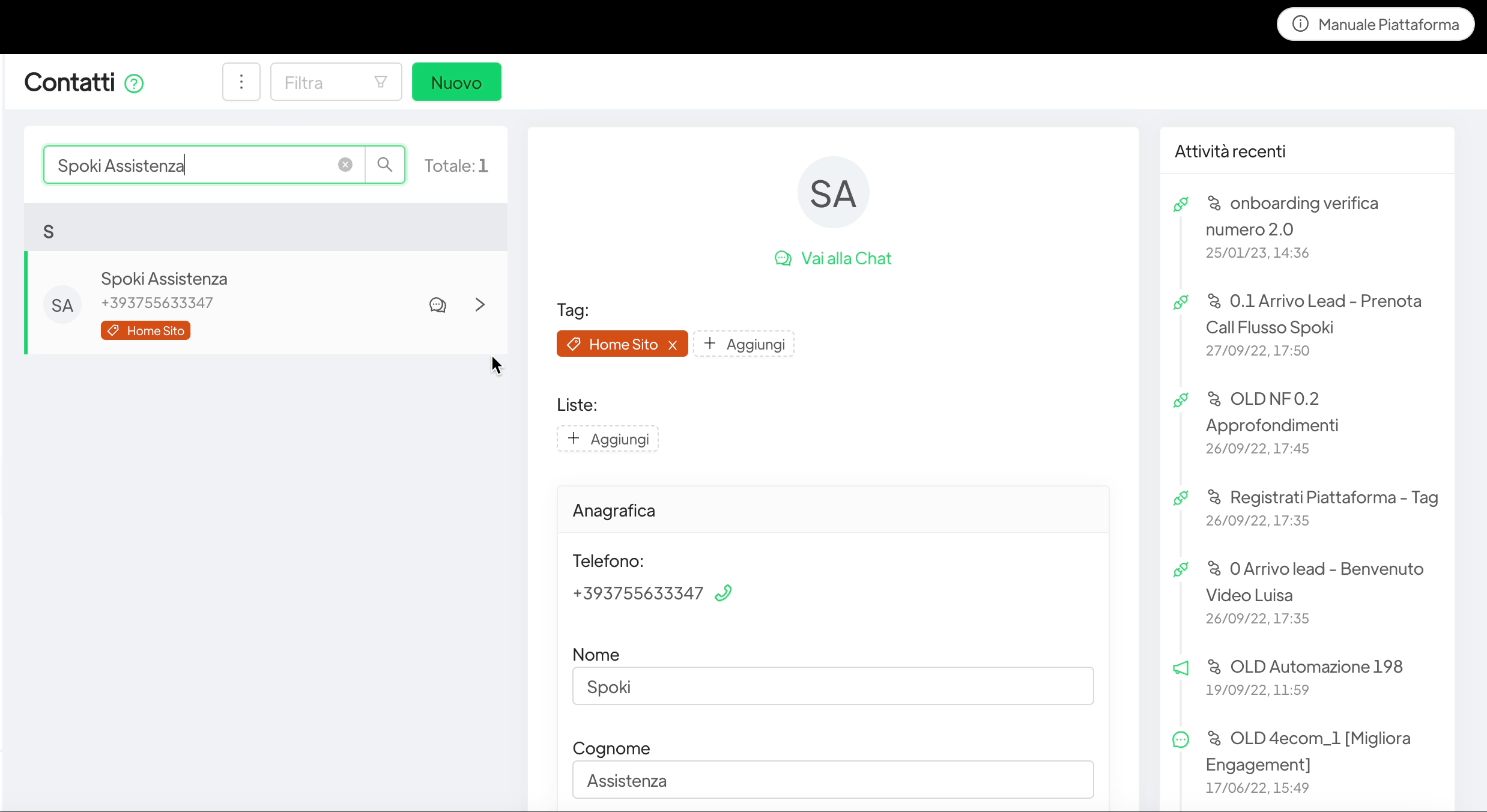
Inoltre cliccando dal pannello su “Vai alla chat” è possibile risalire alla chat e ai messaggi scambiati con il contatto stesso.
Filtro contatti #
Di seguito vengono riportate le tipologie di filtri applicabili al menu contatti:
- Tag
- Liste
- Lingua
- Telefono valido
- Telefono non valido
- Solo contatti boccati
Ciascun filtro, permette di visualizzare solo i contatti appartenenti alla specifica categoria di tag, lista etc.
Import ed export contatti #
Tramite la funzionalità di import ed export (tre puntini in alto) è possibile rispettivamente importare ed esportare i contatti della rubrica di Spoki.
Import #
Attraverso la funzione import è possibile riportare su Spoki l’elenco dei vostri contatti corredato da tutte le informazioni che ritenete utili. In particolare, nel caso in cui voleste caricare su menu informazioni specifiche di contatto, quali ad esempio la data del compleanno, sarà necessario in primis creare il campo dinamico e associarlo al contatto (vedi paragrafo campi dinamici) es.BIRTHDAY_DATE e successivamente caricare il file csv contenente tra le varie colonne, esattamente l’etichetta BIRTHDAY_DATE.
Per importare contatti è necessario utilizzare il tool Gestisci CSV per assicurarsi che il formato del file sia conforme all’import di Spoki.
Nel caso in cui attraverso import successivi, vengano caricati contatti già esistenti su Spoki, questi ultimi verranno sovrascritti e aggiornati. I restanti contatti rimarranno invariati.
Non è possibile importare i tag dei contatti.
Export #
È, inoltre, possibile effettuare l’export dei contatti di Spoki con tutte le informazioni su tag, liste etc a corredo del contatto.
La funzione export produrrà un file csv.
Non è possibile eliminare i contatti dalla piattaforma ma solo bloccarli. Importando in un nuovo file dei nuovi numeri e anche alcuni già caricati, i contatti già esistenti verranno agggiornati.
Articoli correlati #
Regole per evitare il ban da WhatsApp
Come eliminare i contatti in automatico





